Installer les mises à jour logicielles
Périodiquement, Parallels offre des mises à jour logicielles gratuites pour optimiser Parallels Desktop.
Par défaut, Parallels Desktop est configuré pour vérifier automatiquement les mises à jour logicielles et les télécharger une fois par semaine. Lorsqu'une mise à jour est disponible, Parallels Desktop vous invite à l'installer. Suivez tout simplement les instructions à l'écran.
Adapter les paramètres de mises à jour logicielles
-
Suivez l'une de ces procédures :
-
Cliquez sur l'icône Parallels
 dans la barre de menus et choisissez
Préférences
. Puis cliquez sur
Général
.
dans la barre de menus et choisissez
Préférences
. Puis cliquez sur
Général
.
- Cliquez avec le bouton droit de la souris sur l'icône Parallels Desktop dans le Dock et choisissez Préférences . Puis cliquez sur Général .
-
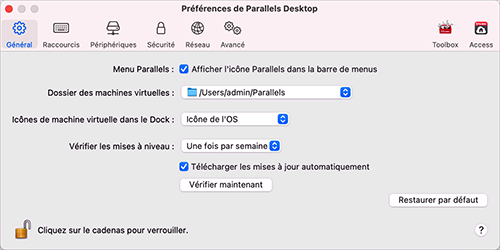
-
Cliquez sur l'icône Parallels
-
Suivez l'une de ces procédures :
- Pour adapter la fréquence à laquelle Parallels vérifie les mises à jour logicielles, choisissez Jamais , Une fois par jour , Une fois par semaine , ou Une fois par mois à partir du menu Vérifier les mises à jour .
-
Pour choisir si vous voulez que Parallels Desktop télécharge automatiquement les mises à jour, sélectionnez ou désélectionnez
Télécharger automatiquement les mises à jour
.
Si vous choisissez de télécharger automatiquement les mises à jour, Parallels Desktop vous notifie lorsqu'une mise à jour est disponible et demande si vous voulez la télécharger.
Vérifier manuellement une mise à jour
- Suivez les instructions dans l'Étape 1, puis cliquez sur Vérifier maintenant . Vous pouvez choisir Vérifier les mises à jour à partir du menu de l'application Parallels Desktop .
Remarque : Pour vérifier les mises à jour et les télécharger, votre Mac doit être connecté à Internet.
|
|
 Feedback
Feedback
|